ด้วยจำนวนแอปพลิเคชันและบริการที่เราใช้เพิ่มมากขึ้นทุกวัน จำนวนรหัสผ่านที่คุณต้องจำจึงมีมหาศาล ในขณะที่เรา ขอเเนะนำ เมื่อใช้ตัวจัดการรหัสผ่าน มีบางอย่างที่ต้องพูดถึงเกี่ยวกับความสามารถในการเก็บรหัสผ่านทั้งหมดของคุณไว้ในเบราว์เซอร์ที่คุณเลือก แต่ถ้าคุณต้องการเปลี่ยนไปใช้เบราว์เซอร์ใหม่หรือเริ่มใช้เครื่องมือจัดการรหัสผ่านในที่สุดล่ะ? เพื่อให้แน่ใจว่าคุณมีรหัสผ่านทั้งหมด คุณจะต้องส่งออกรหัสผ่าน Safari ก่อน
การอ่านที่เกี่ยวข้อง
- macOS: วิธีค้นหารหัสผ่านที่บันทึกไว้ของคุณ
- วิธีดูรหัสผ่านที่บันทึกไว้ใน Chrome บน iPhone และ iPad
- วิธีเพิ่มบันทึกลงในรหัสผ่านพวงกุญแจ iCloud
- Safari ป้องกันการติดตามข้ามไซต์คืออะไร?
- ฉันจะทำให้ Safari เร็วขึ้นบน iPhone, iPad หรือ Mac ได้อย่างไร
วิธีส่งออกรหัสผ่าน Safari
คุณอาจสังเกตเห็นว่าขั้นตอนด้านล่างไม่ได้กล่าวถึงความสามารถในการส่งออกรหัสผ่าน Safari บน iPhone หรือ iPad แม้จะมีความสามารถในการสร้างรายการใหม่ ตั้งค่าการตรวจสอบสิทธิ์แบบสองปัจจัย และแม้แต่เพิ่มบันทึกย่อลงไป รายการรหัสผ่าน Apple ยังไม่อนุญาตให้คุณส่งออกรหัสผ่าน Safari จากรายการเหล่านั้น อุปกรณ์ คุณจะต้องทำตามขั้นตอนด้านล่างแทนเพื่อส่งออกรหัสผ่าน Safari จาก Mac มิฉะนั้น คุณจะต้องเข้าไปที่ส่วนรหัสผ่านในการตั้งค่าและคัดลอกแต่ละรายการด้วยตนเองไปยังเครื่องมือจัดการรหัสผ่านหรือเบราว์เซอร์ที่คุณใช้อยู่ตอนนี้
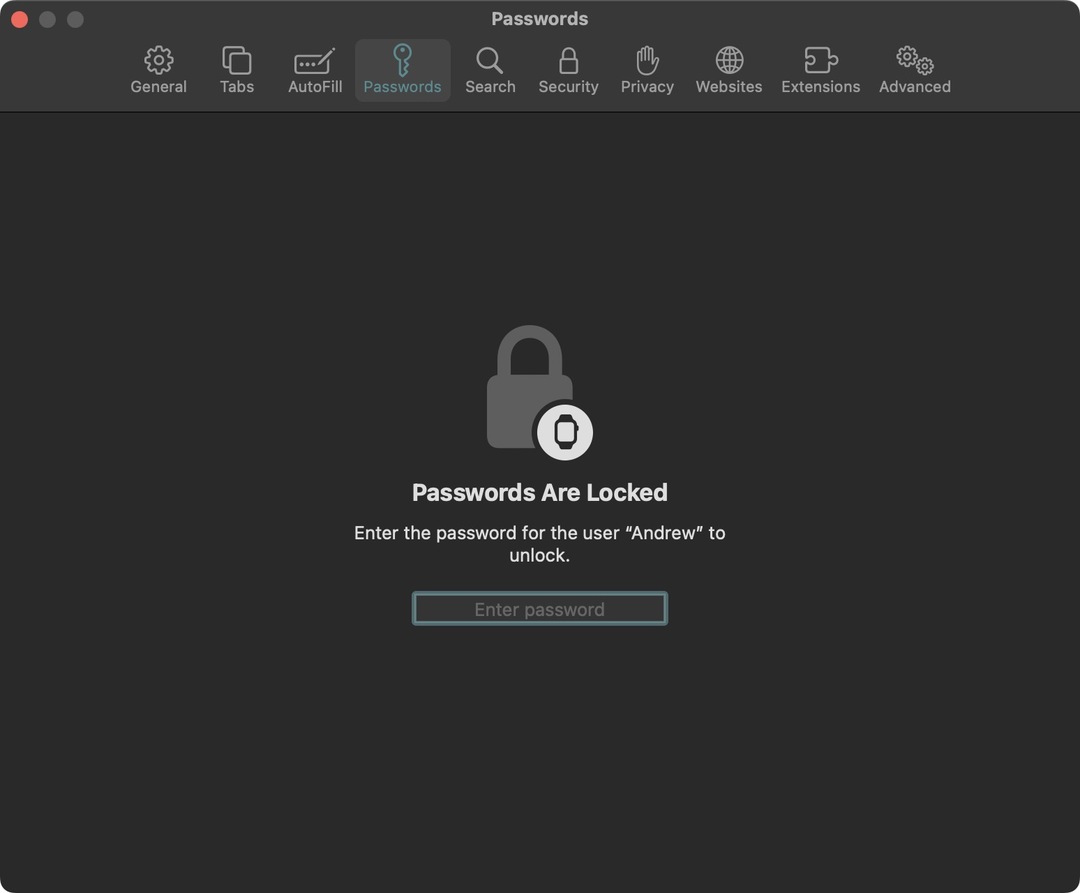
- เปิด ซาฟารี แอพบน Mac
- ในแถบเมนู คลิก ซาฟารี.
- จากเมนูแบบเลื่อนลงที่ปรากฏขึ้น ให้ไฮไลต์และเลือก การตั้งค่า…
- ภายในหน้าต่างการตั้งค่า Safari คลิก รหัสผ่าน ในแถบเครื่องมือด้านบน
- ป้อนรหัสผ่านของ Mac เพื่อปลดล็อคการเข้าถึง
- คลิก จุดแนวนอนสามจุดภายในวงกลม ที่ด้านล่างของรายการรหัสผ่าน
- ไฮไลท์และเลือก ส่งออกรหัสผ่านทั้งหมด...
- คลิก ส่งออกรหัสผ่าน... ปุ่มเพื่อยืนยัน
- ตั้งชื่อไฟล์ .csv
- เปลี่ยนตำแหน่งที่คุณต้องการส่งออกรหัสผ่าน Safari
- คลิก บันทึก ปุ่ม.
- ป้อนรหัสผ่านของ Mac ของคุณเพื่อให้การรับรองความถูกต้อง
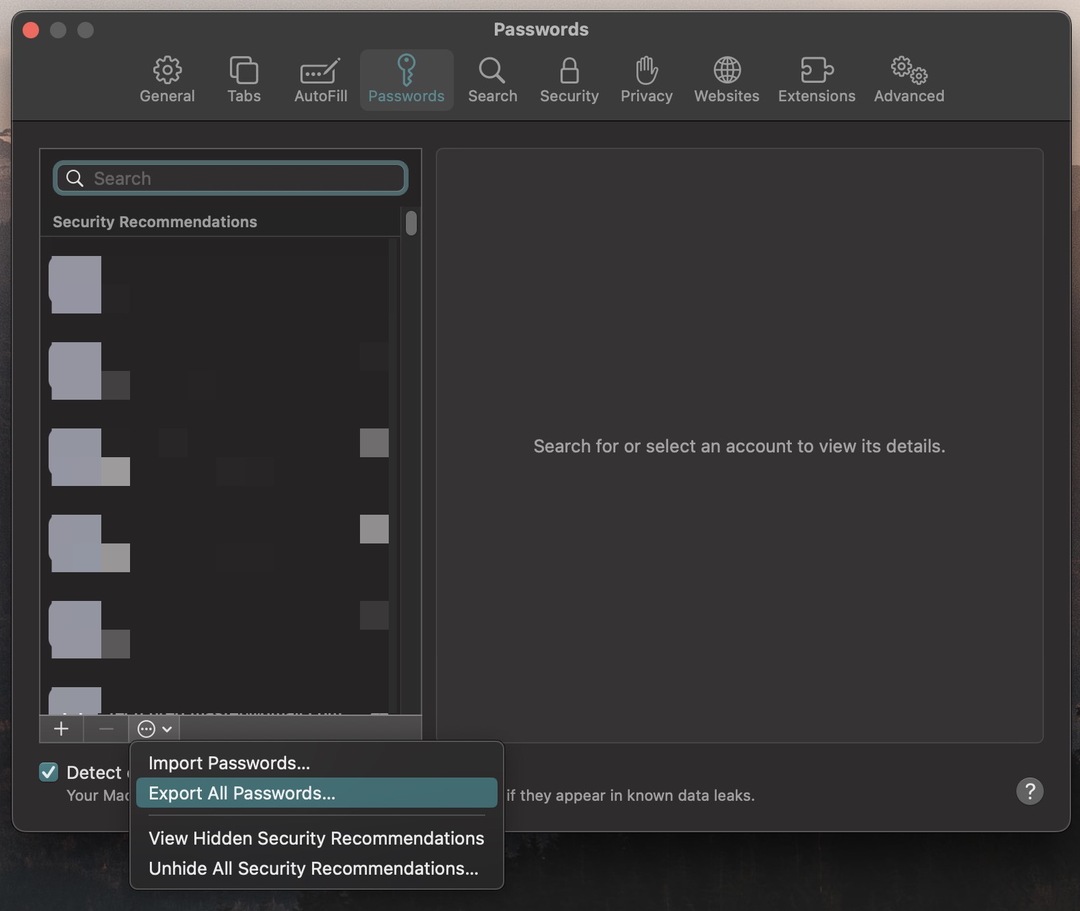
หลังจากที่คุณให้การรับรองความถูกต้องแล้ว ไฟล์ .csv จะพร้อมใช้งานและสามารถเข้าถึงได้จากโฟลเดอร์หรือตำแหน่งใดก็ตามที่คุณระบุไว้ในขั้นตอนข้างต้น อย่างไรก็ตาม โปรดทราบว่าหากคุณวางแผนที่จะเก็บไฟล์นี้ไว้ ให้ดำเนินการดังกล่าวโดยการล็อคไว้ในที่ที่ปลอดภัย โฟลเดอร์หรือย้ายไปยังตำแหน่งที่ปลอดภัยซึ่งไม่สามารถเข้าถึงได้ง่ายโดยบุคคลอื่นที่ใช้ของคุณ คอมพิวเตอร์. ตัวไฟล์นั้นไม่ได้เข้ารหัส ซึ่งหมายความว่าคุณสามารถดูการเข้าสู่ระบบและรหัสผ่านบัญชีของคุณทั้งหมดได้ เพียงแค่เปิดไฟล์ด้วย Numbers หรือ Microsoft Excel
วิธีนำเข้ารหัสผ่าน Safari
เหตุผลหลักที่สุดว่าทำไมคุณอาจต้องการส่งออกรหัสผ่าน Safari คือการนำเข้ารหัสผ่านเหล่านั้นไปยังเครื่องมือจัดการรหัสผ่านบุคคลที่สาม หรือแม้แต่ในเบราว์เซอร์อื่น ตามตัวอย่างด้านล่าง ฉันจะนำเข้าไฟล์รหัสผ่าน Safari ไปยัง 1Password ซึ่งเป็นเครื่องมือจัดการรหัสผ่านที่ฉันเลือกเอง
- เปิด 1รหัสผ่าน แอพบน Mac ของคุณ
- ในแถบเมนู คลิก ไฟล์.
- จากเมนูแบบเลื่อนลง ให้ไฮไลต์และเลือก นำเข้า...
- คลิก + เพิ่มไฟล์ ปุ่ม.
- ค้นหาและเลือกไฟล์ .csv ที่ถูกส่งออกในส่วนก่อนหน้า
- คลิก นำเข้า ปุ่มที่มุมล่างขวาของหน้าต่าง 1Password
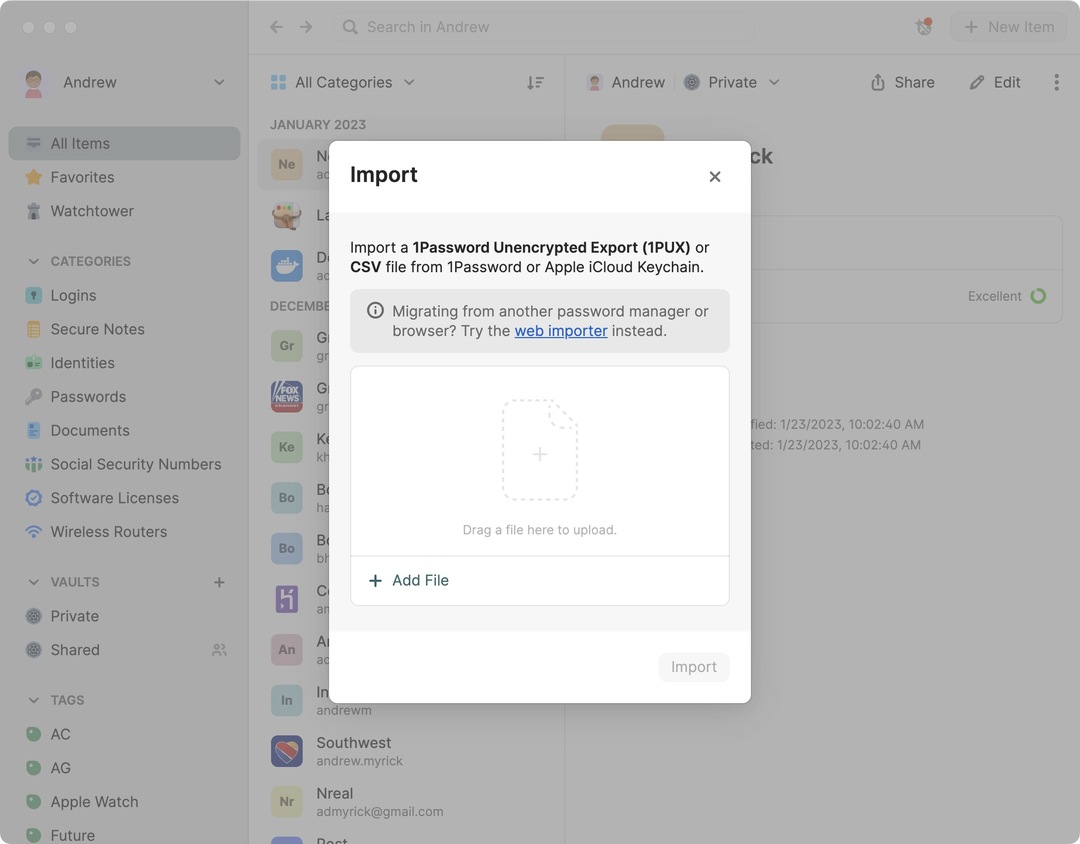
ในบางกรณี คุณอาจต้องการสลับไปใช้เบราว์เซอร์อื่นจาก Safari และไฟล์ .csv ที่ส่งออกจะทำให้สิ่งนั้นเป็นไปได้ เบราว์เซอร์และผู้จัดการรหัสผ่านส่วนใหญ่มีความสามารถในการนำเข้าและส่งออกข้อมูลทุกประเภท และรหัสผ่านก็ไม่ใช่ตัวอย่าง
Andrew เป็นนักเขียนอิสระจากชายฝั่งตะวันออกของสหรัฐอเมริกา
เขาเขียนให้กับเว็บไซต์ต่างๆ มากมายในช่วงหลายปีที่ผ่านมา รวมถึง iMore, Android Central, Phandroid และอื่นๆ อีกสองสามแห่ง ตอนนี้เขาใช้เวลาทั้งวันทำงานให้กับบริษัท HVAC ในขณะที่ทำงานเป็นนักเขียนอิสระในตอนกลางคืน